火焰字photoshop.docx
《火焰字photoshop.docx》由会员分享,可在线阅读,更多相关《火焰字photoshop.docx(12页珍藏版)》请在冰豆网上搜索。
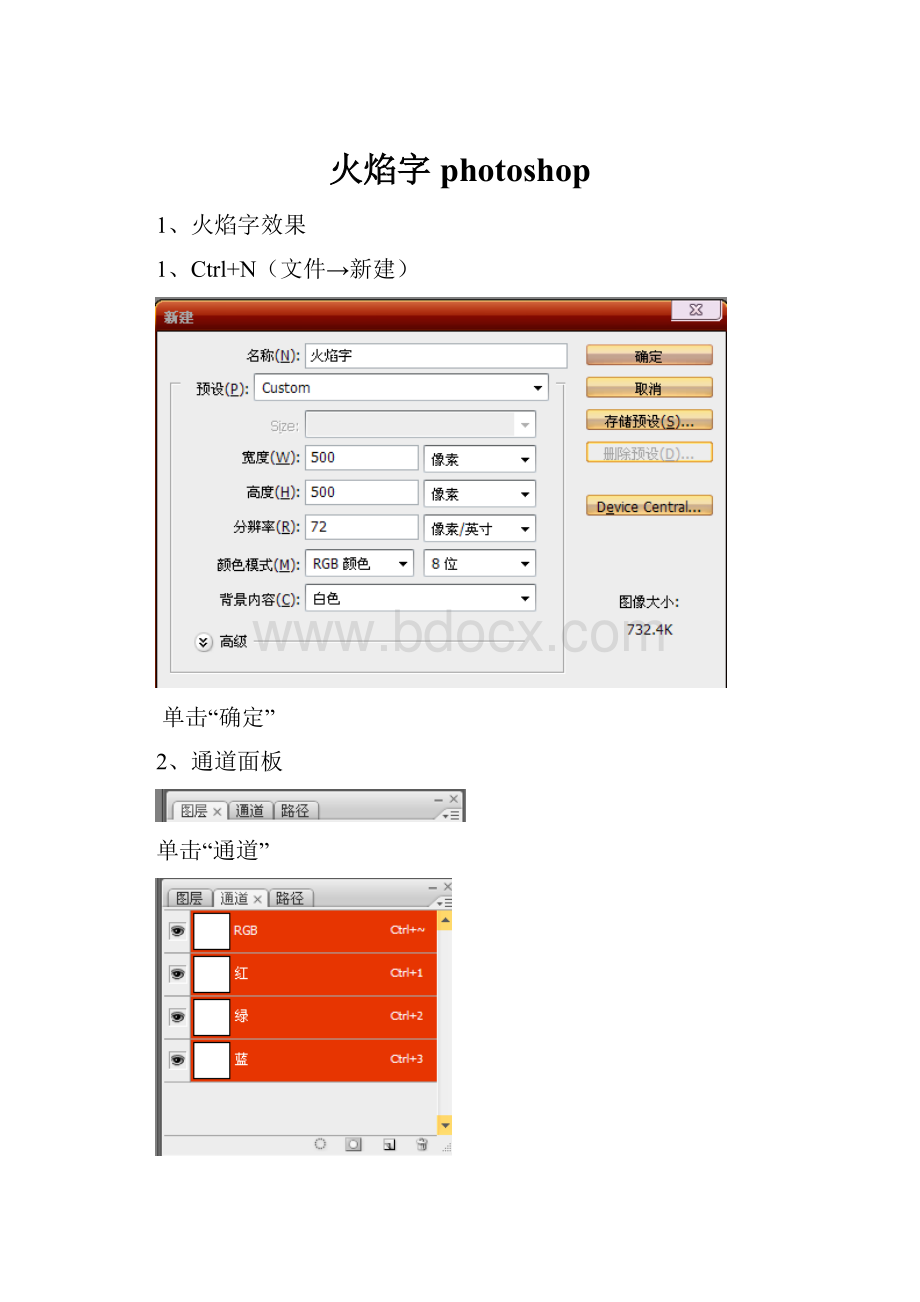
火焰字photoshop
1、火焰字效果
1、Ctrl+N(文件→新建)
单击“确定”
2、通道面板
单击“通道”
单击“创建新通道”
3、选择“文字工具”输入文字“火”
调整字体大小单击“移动工具”
单击“编辑→变换→缩放”调整适合大小
选择“移动工具”
单击“应用(A)”
4、
单击'“选择→储存选区”
单击“确定”
5、
单击“编辑→填充(L)”
“使用背景色”单击“确定”
按Ctrl+D取消选区
6、
单击“图像→旋转画布→90度(逆时针)”
7、
单击“滤镜→风格→化风”
单击“确定”
再重复一次“7步骤”
8、单击“图像→旋转画布→90度(顺时针)”
9、
单击“滤镜→扭曲→波纹”
单击“确定”
10、
单击“图层”
单击“创建新图层”
11、
单击“选择→载入选区”
“通道Alpha1”单击“确定”
12、
单击“编辑→填充(L)”(前提前景色为黑色)
“使用前景色”单击“确定”
按“Ctrl+D”取消选区
13、
单击“滤镜→艺术效果→塑料包装”
单击“确定”
14、
单击“图像→模式→灰度”(由RGB模式转换灰度模式)
单击“拼合”
15、
单击“图像→模式→索引颜色“(由灰度模式转换索引颜色模式)
16、
单击“图像→模式→颜色表”
“颜色表选择黑体”单击“确定”
学习总结:
波纹效果滤镜(Ripple)通过对波纹数量(Amount)和波纹大小(Size)的调整,是图像产生模拟水面波纹效果。
塑料包装效果滤镜是通过对反光区域亮度(Highlightstrength)、边缘细节(Detai)和光滑程度(Smoothness)的调整,使图像产生模拟塑料包装的效果。